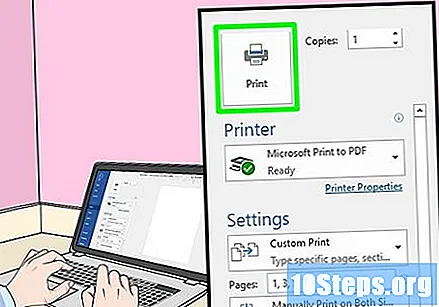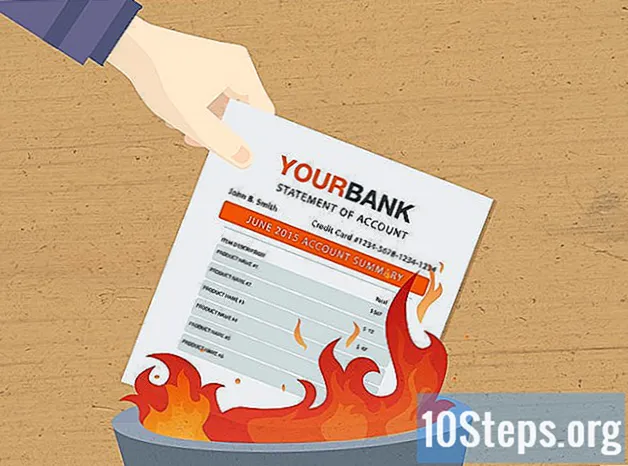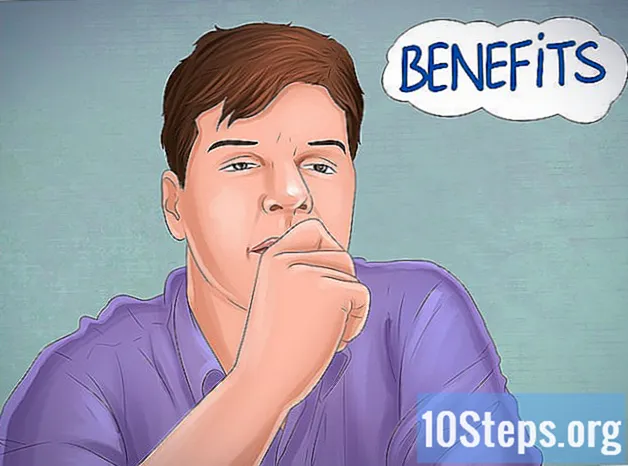Forfatter:
Frank Hunt
Opprettelsesdato:
16 Mars 2021
Oppdater Dato:
26 April 2024

Innhold
Denne artikkelen lærer deg hvordan du bruker Windows- eller Mac-datamaskinen til å skrive ut et dokument på begge sider av et ark. Hvis skriveren ikke støtter dobbeltsidig utskrift, kan du fortsatt konfigurere prosessen manuelt.
Steps
Metode 1 av 3: På Windows
Klikk på fanen Arkiv. Dette alternativet er vanligvis plassert i øvre venstre hjørne av varevinduet.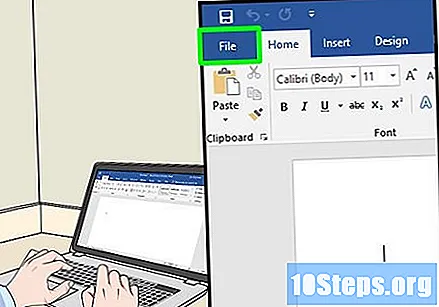
- Hvis du ennå ikke har åpnet filen du vil skrive ut, må du gjøre det først.
- Hvis du ikke finner fanen Arkiv, Finn nøkkelen Ctrl på tastaturet.
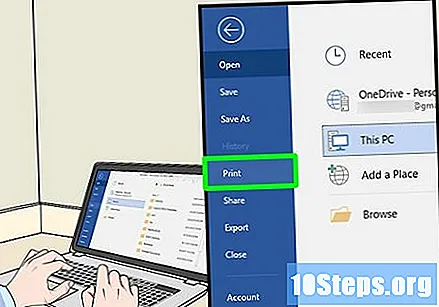
klikk inn Utskrift. Knappen Utskrift sitter vanligvis i en rullegardinmeny nedenfor Arkiv, men det kan vises som et alternativ på siden hvis Arkiv åpne et eget vindu.- Hvis du ikke finner en fane Arkiv, Trykk Ctrl og P samtidig.
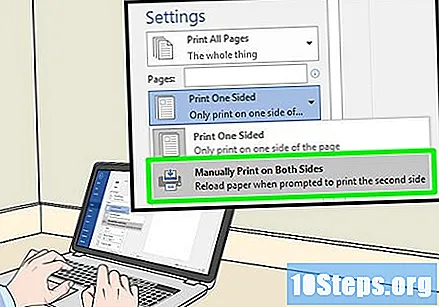
Klikk på alternativet for å skrive ut på begge sider. Det innebærer vanligvis å klikke på det gjeldende utskriftsalternativet, som En side, og velg alternativet for å skrive ut på begge sider fra rullegardinmenyen.- Vanligvis er sidealternativene i overskriftene "Sideoppsett" eller "Tosidig utskrift".
- I Microsoft Word klikker du på knappen Trykk på den ene siden for å se alternativet for å skrive ut på begge sider.

Forsikre deg om at datamaskinen er koblet til skriveren. Du kan se navnet på den for øyeblikket valgte skriveren under overskriften "Skriver" nær toppen av vinduet.- Om nødvendig kobler du først skriverkabelen til en USB-port på datamaskinen.
- For å endre den valgte skriveren, klikk på navnet og velg ønsket skriver fra rullegardinmenyen.
klikk inn Utskrift. Denne knappen er vanligvis nederst i vinduet, men finner du øverst i Microsoft Word-vinduet. Når du klikker Utskriftskriveren begynner å skrive ut dokumentet.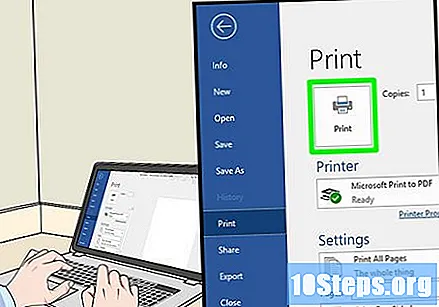
Metode 2 av 3: På Mac
klikk inn Arkiv. Dette menypunktet er i øvre venstre hjørne av menylinjen som ligger øverst på skjermen.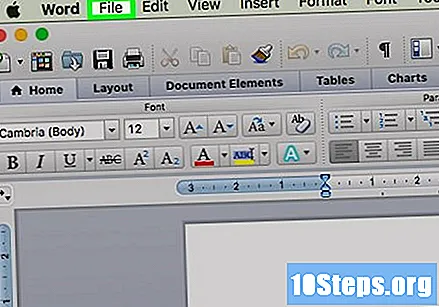
- Hvis du ennå ikke har åpnet filen du vil skrive ut, må du gjøre det først.
- Hvis du ikke finner alternativet Arkiv, Finn nøkkelen ⌘ Kommando på Mac-tastaturet.
klikk inn Utskrift. Dette er et alternativ i rullegardinmenyen Arkiv. Det vil åpne Print-vinduet.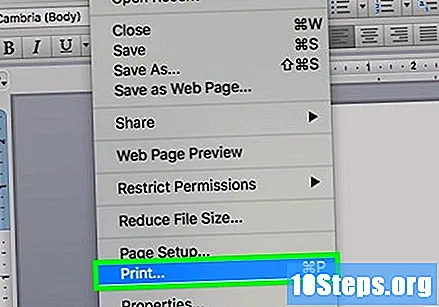
- Hvis du ikke har funnet menypunktet Arkivholde ⌘ Kommando og P samtidig.
Klikk på linjen Kopier og sider. Dette alternativet vil være nær toppen av vinduet.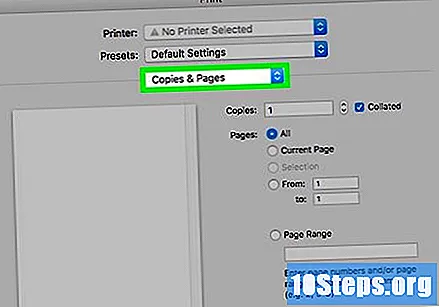
- Hvis du skriver ut på nettet, hopper du over dette trinnet og det neste.
klikk inn Oppsett. Dette alternativet er i nærheten av midten av rullegardinmenyen.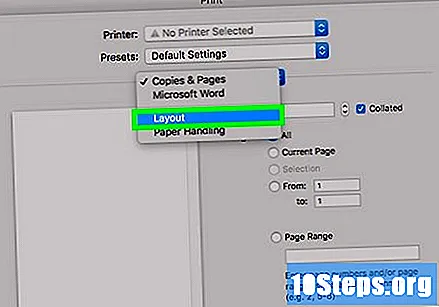
Finn alternativet for tosidig utskrift. Utseendet til dette alternativet varierer basert på det åpne dokumentet.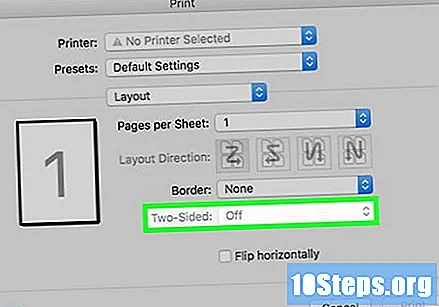
- I Safari klikker du for eksempel avmerkingsboksen "tosidig".
- Hvis du bruker teksteditoren, hvis du klikker på ruten ved siden av "foran og bak", vises en rullegardinmeny. I de fleste tilfeller velger du Binding ved Major Edge i menyen.
Forsikre deg om at datamaskinen er koblet til skriveren. Du kan se navnet på den for øyeblikket valgte skriveren under overskriften "Skriver" nær toppen av vinduet.
- For å endre den valgte skriveren, klikk på navnet og velg ønsket skriver fra rullegardinmenyen.
klikk inn Utskrift. Dette alternativet er nederst i vinduet. Dokumentet skrives ut i tosidig format.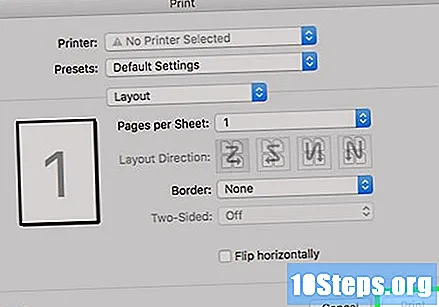
Metode 3 av 3: Manuell tosidig utskrift
Lag et blyantmerke på toppen av papiret. Det skal være på siden som vender opp, nær den korte kanten som vender mot skriveren.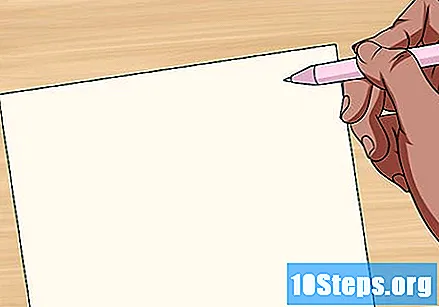
klikk inn Arkiv > Utskrift. Valget Arkiv er vanligvis i øverste venstre hjørne av skjermen, og Utskrift er et rullegardinmenyelement som vises. Dette vil åpne vinduet Skriv ut.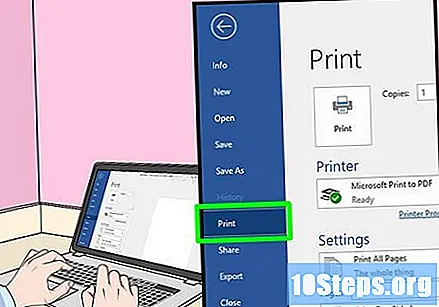
- Hvis du ennå ikke har åpnet filen du vil skrive ut, må du gjøre det først.
- Du kan også trykke på ⌘ Kommando+P (Mac) eller Ctrl+P (Windows) for å åpne utskriftsvinduet.
Finn delen "Sideområde". Der kan du velge hvilke sider du vil skrive ut.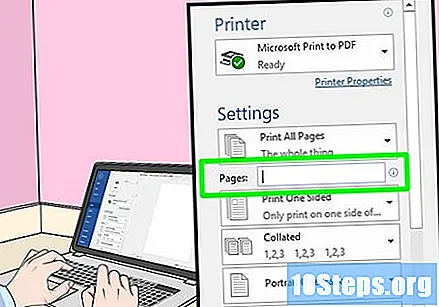
- Du må kanskje klikke på "Sider" -sirkelen for å velge rekkeviddealternativet før du fortsetter.
Tast inn partall eller oddetall. De vil definere hvilke sider i dokumentet som skal skrives ut ved første utskrift.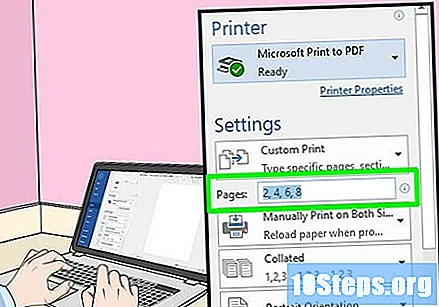
- Hvis dokumentet for eksempel har ti sider, skriver du inn 1, 3, 5, 7, 9 eller 2, 4, 6, 8, 10.
Forsikre deg om at skriveren er koblet til. Du kan se navnet på den for øyeblikket valgte skriveren under overskriften "Skriver" nær toppen av vinduet.
- For å endre den valgte skriveren, klikk på navnet og velg ønsket skriver fra rullegardinmenyen.
klikk inn Utskrift. Dette vil føre til at skriveren bare begynner å skrive ut de jevne eller rare sidene i dokumentet.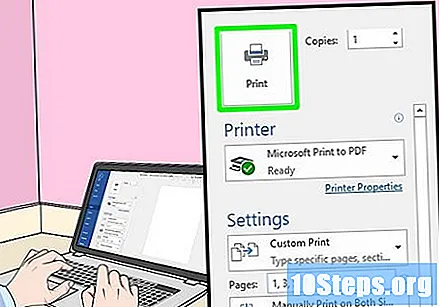
Se etter blyantmerket for å se hvilken side som ble skrevet ut. Med dette vet du hvordan du legger papiret tilbake i skriveren:
- Utenfor-trykk og blyantmerke: Legg den trykte siden ned, med toppen av papirarket mot skriveren.
- Trykking og blyantmerke på motsatte sider: Plasser den utskrevne siden opp, med toppen av papirarket mot skriveren.
Legg de trykte sidene tilbake i skriveren. Gjør dette i henhold til blyantmerket.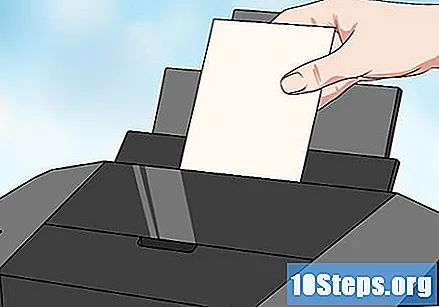
Åpne utskriftsvinduet igjen. Den raskeste måten å gjøre dette på er å trykke ⌘ Kommando+P (Mac) eller Ctrl+P (Windows).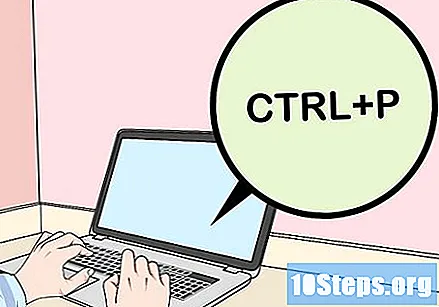
Skriv inn et annet sideriområde. Hvis du for eksempel skrev inn like tall i forrige område, kan du angi oddetall denne gangen.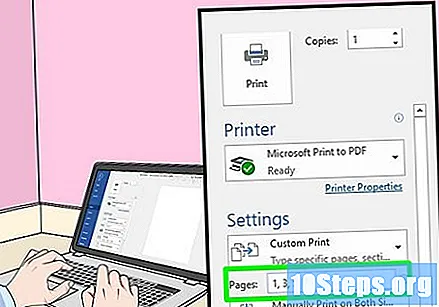
klikk inn Utskrift. Hvis sidene er ordnet riktig, vil de ikke-trykte sidene komme ut på baksiden av de som allerede er skrevet ut.